Sin embargo, podría decir que simplemente reducir la calidad del video puede hacer que funcione, pero es mucho más que eso.Incluso si su video está apagado al 10% de su calidad original, la resolución será la misma, lo que no elimina el problema.Por lo tanto, todo lo que necesita es una forma de reducir la resolución del video y listo.
A través de la experimentación, encontré uno de los mejores programas, puedes usarlo para hacer lo mismo y es completamente gratis.Conozca HandBrake. No solo me salvaron el día, sino que también salvaron el día de muchas otras personas al hacer clips de mayor resolución para que puedan reproducirse en la mayoría de los sistemas.
En este pequeño tutorial, aprenderemos cómo usar HandBrake para reducir la resolución de un video.El software está disponible para Windows, Mac y Linux, y lo demostraremos en una máquina con Windows 10.
[mks_button size = ”large” title = ” Descargar Handbrake ”Style =” squared ”url =” https://handbrake.fr/ ”target =” _ blank ”bg_c olor =” # db4141 ″ txt_color = ”# FFFFFF” icon = ”fa-arrow-circle-o-down ”Icon_type =” fa ”]
Use HandBrake para reducir la resolución de video
- Primero, use nuestro código corto de arriba para ir a su sitio web y obtener la versión adecuada para su estación de trabajo.
- A continuación, obtenga el archivo de video deseado y colóquelo en una ubicación conveniente, solo para que la búsqueda sea más rápida y sencilla.
- Instale HandBrake utilizando su excelente y rápido asistente de instalación e inicie la aplicación cuando haya terminado.
- Haga clic encimaEl gran"源", Y luego seleccione el archivo de video deseado.
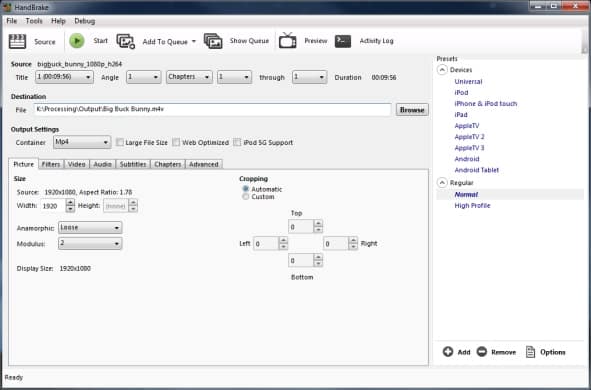
- A continuación, seleccione la carpeta de destino para que pueda encontrar fácilmente los archivos que creó.
- Esta es la parte importante.Desde el módulo grande hacia abajo, en el título "imagen"Debajo de la pestañaY finalmente ingrese la resolución de video que necesita.Por ejemplo, si necesita una versión Full HD de video 4K,Utilice 1920rellenoanchocuadro,Utilice 1080relleno高度cuadro.En la mayoría de los casos, la aplicación establecerá la altura para que usted resuelva cualquier confusión.
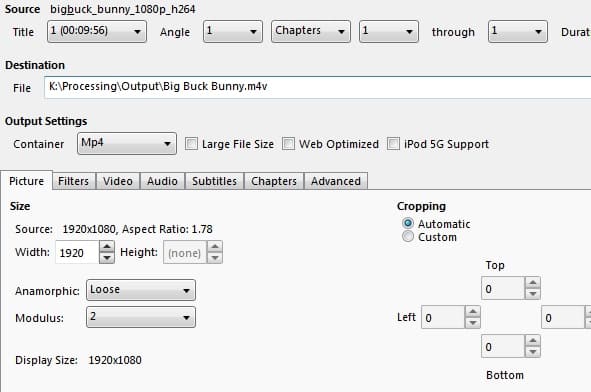
- Después de completar la configuración de la opción, haga clic encimaEl gran"Iniciar", Y luego espere a que finalice la producción de video.
加油!Sin ningún problema, ha reducido con éxito la resolución del archivo de video.Si cree que nos perdimos algo, este es el motivo de la sección de comentarios.





